반가워요. 오늘 포스팅할 주제는 요즘에 많이 이용하시는 캡쳐 프로그램에 대해 안내를 해 드려 보도록 할거에요. 이시간에 안내를 해 드려보는 프로그램은 바로 한캡쳐 인데요. 요즘에 움짤을 만들기 위해 이 프로그램 이용하신 분들이 많습니다.

한캡쳐 플러스에는 전용 움짤 만들기 기능들이 들어가있죠. 그리고 그외에도 기초적인 캡쳐 기능들은 전부 들어아가 있죠. 자그럼 바로 소개를 해 드려보로록 하도록 할건데요. 어떤 기능들이 있나 살펴보도록 할거에요.
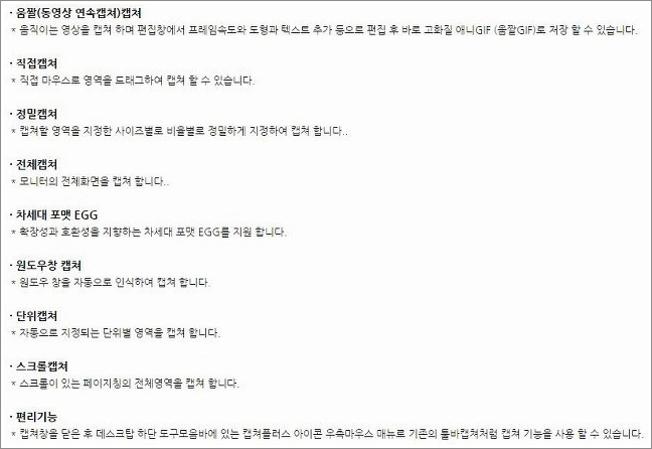
가장 먼저 보여 지시는 기능들이 바로 움짤 기능인데요. 비디오 연송캡쳐 기능들이에요. 이 외에도 직접 캡쳐 기능들이 있고, 정밀 캡쳐 기능들이 있어요. 전체 캡쳐 기능도 제공이 되어 지며 스크롤 캡쳐도 제공이 되어지고있죠. 모든게 가능하거든요.
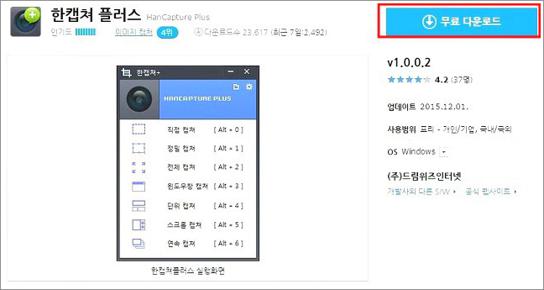
위에 보이는것처럼 이젠 한캡쳐 플러스를 다운로드로드 받으러 이동을 해 주셔야하는데요. NAVER 자료실에서 무상으로 내려 받아볼수가 있습니다.
프리웨어라고 되어 있습니다. 이용범위가 상당히 중요하죠. 이용범위는 개인/기업 전부 무상으로 이용이 가능하답니다. 여기를 눌러주시면 바로 위에 보이시는 홈페이지로 이동을 하게 되었을겁니다.
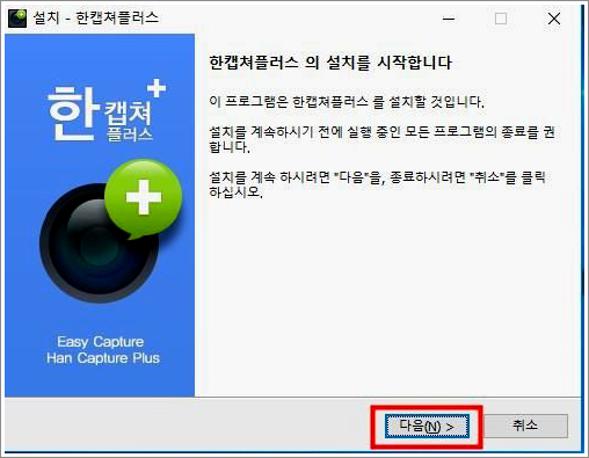
이동한 후에 이제는 인스톨 파일을 다운로드 받아주시면 됩니다. 인스톨 파일을 다운로드 받아주셨다면 실행을 하시고 인스톨 절차진행을 해주십시오. 다음 NEXT버튼을 눌러주시면서 인스톨 절차진행을 해주십시오.
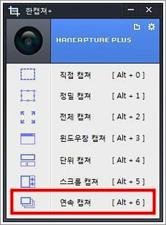
이제 이런식으로 이렇게 프로글매이 실행이 되실거에요. 움짤 만들기는 하단에 있는 <연속캡쳐> 버튼을 눌러서 만들어 볼수가 있습니다. 그리고 설정에 들어가셔서 움짤 만들기의 옵션을 바꿀수도 있습니다.
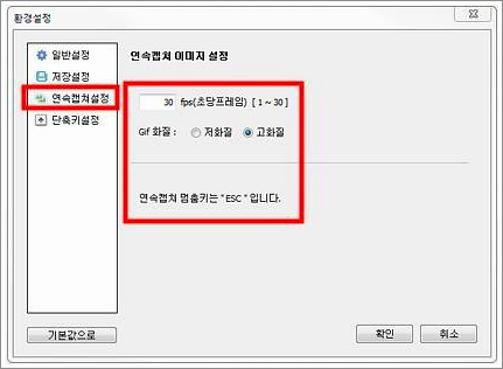
프레임이 너무 많으시면 GIF지만 크기는 비디오 만큼이나 커질수가 있기도 한데요. 이 곳에 연속캡쳐설정에서 프레임을 선택을 하고 화질도 선택 하시면 돼요. 이번엔 한캡쳐 플러스 다운로드 및 움짤만들기 안내를 해봤습니다.